Bu VisiPics incelemesi, bu yazılımın değerini kontrol etmek için ihtiyaç duyacağınız tüm ayrıntıları size sunar. VisiPics'in her yönünü öğrenmek için okumaya devam edin.
Fotoğraflar, cep telefonu veya kamera kullanmaya başladığımızdan beri hayatımızın bir parçası oldu. Bir kişi profesyonel olarak fotoğrafçılıkla ilgilenmese bile, yine de çok fazla fotoğrafı olabilir. Hepimiz çeşitli sosyal medya platformlarından fotoğraf paylaşıyor ve alıyoruz veya anlık mesajlaşma uygulamaları. Bu görüntüler PC'nin alanını eklemeye ve işgal etmeye devam ediyor.
Bilgisayarlarımızda, yinelenen fotoğrafları tanıyabilecekleri bu özellik yoktur. Bir bilgisayarın yapabileceği en iyi şey, aynı dosyayı aynı ada sahip aynı klasöre taşırken izin istemektir. Bu, yinelenen dosyaların kaldırılmasına yardımcı olmaz; bu nedenle, tüm yinelenen dosyaları yalnızca birkaç dakika içinde tek seferde kolayca kaldırabilen üçüncü taraf yazılımımız vardır.
Değeri bulmanıza yardımcı olmak için, bunun her yönünü ve özelliğini bulabileceğiniz bu tarafsız VisiPics incelemesini oluşturduk.
yinelenen resim temizleme yazılımı. O halde daha fazla gecikmeden VisiPics incelemesine başlayalım. İlk bölümde yazılımla ilgili temel detayları paylaştık.VisiPics Yazılımı Nedir?
VisiPics, cihazınızdan kopyaları bulmak ve kaldırmak için özel bir yazılımdır. Yazılım, sabit diskinizin en uzak köşesinden bile kopyaları bulmanıza yardımcı olan birçok araçla birlikte gelir. Kopyaları bulmanın yanı sıra, silebileceğiniz ve yer açabileceğiniz benzer görüntüleri bile listeleyebilirsiniz.
Bu, yazılım ve çalışması hakkında kısa bir bilgiydi. Şimdi incelemeye başlayalım ve bu yazılımın layık olup olmadığını kontrol edelim.
Tarafsız ve Eksiksiz VisiPics İncelemesi 2021: Özellikler, Artıları ve Eksileri, Nasıl Kullanılır ve Diğer Ayrıntılar
Aşağıda, karar vermek için bol miktarda veri içeren çeşitli bölümler bulacaksınız. O halde lafı daha fazla uzatmadan VisiPics'in sunduğu özelliklere bir göz atalım.
VisiPics'in Önemli Özellikleri
Her yazılım, kullanıcılara süreci kolaylaştırmada yardımcı olabilecek özellikler sunar. Burada, değeri belirlemenize yardımcı olacak en iyi VisiPics özelliklerinden bazılarını listeledik.
1. Desteklenen Tüm Ana Dosya Formatları
Yazılım, resimleri yüklemek için Imagemagick kitaplıklarını kullanır. Ayrıca yazılım, dosya biçiminden bağımsız olarak tam kopyaları belirlemeye yardımcı olacak tüm ana dosya biçimlerini destekler. Desteklenen dosya biçimleri listesi, JPEG, GIF, PNG, BMP, TARGA, TIFF ve diğerlerini içerir.
2. Hafif Yazılım
Yinelenen temizleyiciler yazılımı, dosyaları kaldırarak alan oluşturmak için kullanılır, ancak ya yazılım çok yer kaplıyorsa. Bu, günümüzde yazılımların çoğu diskinizde çok fazla yer kapladığı ve sonunda performansı düşürdüğü için çok yaygındır. VisiPics, sabit diskinizde yalnızca 2.10 MB yer kaplayan çok hafif bir yazılımdır.
3. Filtre Tarama
Tüm sistem taraması, sahip olduğunuz dosya ve klasörlerin sayısına bağlı olarak zaman alabilir. Ancak acelesi olan ve ayrı bir dosya ve klasör listesini taramak isteyen tüm kullanıcılar bu özelliği kullanabilir. Özellikler, taramak istediğiniz dosya veya klasörleri seçmenize izin verir ve yalnızca bu dosyalardan kopyaları tanımlar.
4. Yinelenenler için Derin Tarama
Derin tarama harika bir özelliktir çünkü sabit diskinizin derinliklerine iner ve her kopyayı arar, tüm kopyaları bulamayan birçok yazılım vardır. Hatta bilmediğiniz gizli dosyalardan kopyaları bile bulur.
5. Yinelenen ve Benzer Görsellerin Önizlemesi
Bu, bize göre her yinelenen fotoğraf bulucunun sahip olması gereken çok nadir ama çok önemli bir özelliktir. Kopyaların önizlemesi, kullanıcının kaldırılacak kopyaları seçmesini kolaylaştırır. VisiPics'in görüntüleri ön izleme özellikleri, orijinal ve kopya görüntüleri hiçbir zaman ayırt edemediğiniz için hayatınızı kolaylaştıracaktır.
6. VisiPics Otomatik Seçimi
Zamandan tasarruf etmenize yardımcı olmak için yazılımın, kopyaları ve listedekileri otomatik olarak seçen bir otomatik seçme özelliği vardır. Zamanınız tükeniyorsa, sil düğmesine basmanız yeterlidir ve otomatik olarak seçilen tüm dosyalar silinecektir. Ayrıca, seçimi kabul edip etmeyeceğinizi seçmenizi sağlar. Değilse, dosyanın seçimini kaldırabilirsiniz.
Bunlar VisiPics'te alacağınız özelliklerden bazılarıydı. Pek çok yazılım var ama hiçbiri mükemmel değil, her yazılımın bazı olumlu yönleri olduğu kadar olumsuz yönleri de var. Bu, VisiPics incelemesindeki bir sonraki bölüme, yani artı ve eksilere geçelim.
Ayrıca Okuyun: 2021'de Windows İçin En İyi 5 VisiPics Alternatifi
VisiPics Duplicate Remover Yazılımının Artıları ve Eksileri
Burada, yazılımın değerine karar vermenize yardımcı olabilecek VisiPics'in avantaj ve dezavantajlarından bazıları yer almaktadır.
Artıları
- Bu, herkes tarafından uyarlanabilen, kullanımı çok kolay bir yazılımdır.
- Görüntü formatlarının çoğunu destekler.
- VisiPics, kullanıcıların kopyalara çeşitli eylemler gerçekleştirmesini sağlar.
- Yazılım, benzer görüntülerin yanı sıra kopyaları bulmanızı sağlar, aradığınızı seçebilirsiniz.
Eksileri
- Yazılım güncellendiğinden bu yana uzun zaman geçti.
- Görüntüleri tararken ve önizlerken bazen gecikiyor
Ayrıca Okuyun: Hızlı Fotoğraf Bulucu İncelemesi 2021: Ürün Özellikleri ve Ayrıntıları
VisiPics Nasıl Kullanılır?
Bir yazılımın değerini belirleyen en önemli faktör, bir kullanıcının yazılımı kullanmasının ve kopyaları bulmasının ne kadar uygun olduğudur. ‘Artıları ve Eksileri’ bölümünde kullanımı kolay olanları listeledik ama kısaca burada kontrol edelim.
- Yazılımı açın, ana ekranda bu listeden yapabileceğiniz klasörlerin bir listesi olacaktır. klasörleri seç taramak istediğiniz
- Taramanın yolunu seçtikten sonra, 'düğmesine tıklayarak yazılımı kopyaları seçmesi için atayabilirsiniz.Otomatik seçim' seçenek.
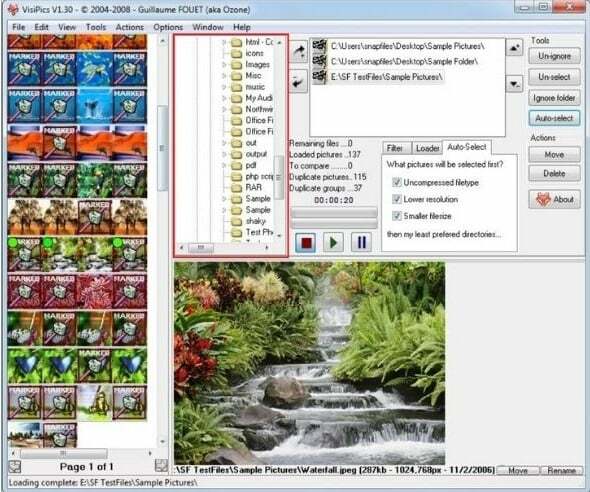
- Seçimi tamamladığınızda, başlat düğmesine tıklayın.
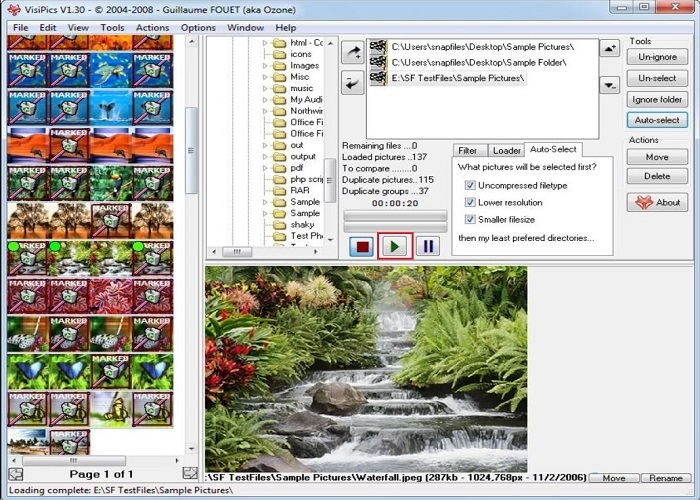
- Birkaç dakika sonra, kopyalanan dosyalar ekranın sol tarafında kaldırma işareti.
- sen de yapabilirsin dosyaları manuel olarak seçin veya yazılım tarafından işaretlenen sonuçlara güvenebilirsiniz.
- Son olarak, 'Silmek' buton.
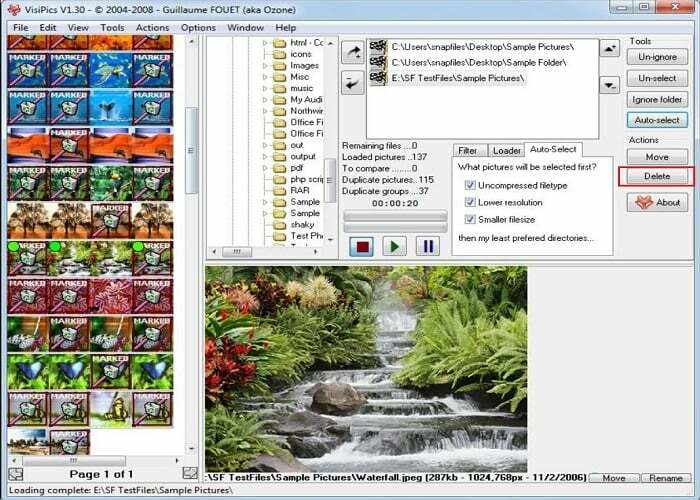
Ayrıca Okuyun: Farklı Dosya Biçimlerinin Yinelenen Fotoğrafları Nasıl Silinir
VisiPics için Sistem Gereksinimleri
Optimum ve hatta ortalama performans sunmak için gerekli donanım ve işletim sistemlerinden bazılarına sahip olmanız gerekir. Yazılımların çoğu eski sürümlerle uyumlu değildir ve RAM ve donanım alanı gerektirir. Ancak VisiPics'te durum böyle değil, onu çalıştırmak için bilgisayarınızda ihtiyacınız olan her şey burada.
Gerekli İşletim Sistemi: Yazılım, Windows 2000 veya sonraki bir işletim sisteminin en az 32 bit sürümünü gerektirir.
İşte bu kadar, bu programı çalıştırmak için en iyi bilgisayara sahip olmanıza gerek yok, sadece onu yükleyebilir ve tüm kopyaları kolayca kaldırabilirsiniz. Optimum performans için 1 GB RAM'e sahip 2 GHz çift çekirdekli işlemciye sahip olmanız önerilir.
Ayrıca Okuyun: PictureEcho Yinelenen Fotoğraf Bulucu İncelemesi: Benzer Fotoğrafları Bul ve Kaldır
VisiPics İncelemesinde Son Sözler 2021
Yazılım hakkında bilmeniz gereken her şey buydu. VisiPics incelemesini okuduktan sonra, yazılımın nasıl olduğu ve kullanmaya değer olup olmadığı hakkında bir fikriniz olmalı. Umarız size gerekli tüm detayları sunmuşuzdur. Bu yazılım hakkında daha fazla bilgi edinmek isterseniz, lütfen sormaktan çekinmeyin. Tüm sorularınızı yorum kısmına yazın, hepsini yanıtlamaya çalışalım.